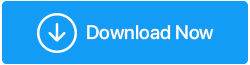适用于 Windows 11/10 PC 的最佳硬盘恢复软件
已发表: 2023-04-02硬盘驱动器崩溃是一种常见现象,任何人都可能随时发生。 好消息是,使用适用于 Windows 的正确硬盘恢复软件,您也许能够恢复丢失的数据。 您可以从硬盘驱动器、内部或外部存储设备,甚至云存储设备恢复文件。
在本文中,我们将探讨一些可供 Windows 用户使用的最佳硬盘恢复软件选项。 因此,无论您是意外删除文件、格式化硬盘还是遇到系统崩溃,请继续阅读,了解哪种硬盘恢复软件可以帮助您只需单击几下即可恢复宝贵的数据。
从硬盘恢复文件的 10 款最佳软件(2023)
以下硬盘恢复工具可以非常有效地恢复任何丢失的文件,例如照片、视频、音乐、Excel、Word 文档、PPT 等。 使用其中任何一个并在评论部分与我们分享您的个人经验。
1.高级文件恢复
不要让丢失或意外删除的文件成为您数据故事的终结! 高级文件恢复是 Windows 操作系统所需的超级英雄。 它能够从各种存储设备(包括硬盘驱动器、SD 卡和 USB 驱动器)恢复丢失、格式化或删除的文件。 该软件只需一次扫描即可使您宝贵的数据恢复活力。 Advanced File Recovery 就是这样一种硬盘恢复工具,每个 Windows 用户的数据恢复工具包中都应该有。
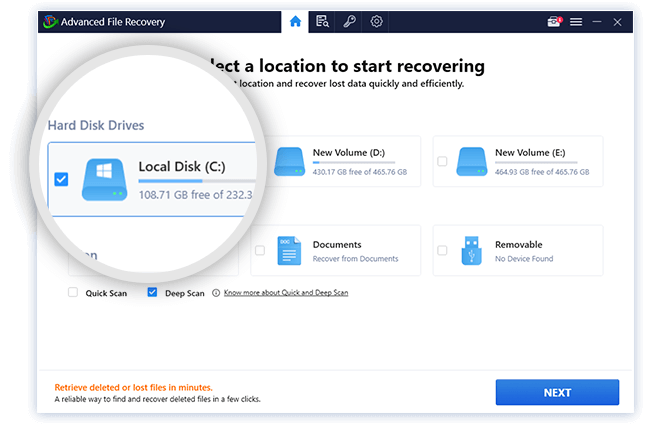
下载高级文件恢复
高级文件恢复全面回顾
特征:
- 支持从各种存储设备恢复
- 高级文件恢复可以恢复多种文件格式和类型
- 甚至可以从损坏或损坏的存储设备中恢复文件
- 硬盘恢复软件具有用户友好的界面和无忧的导航
具有恢复1000多种文件格式的出色能力
它具有预览功能,可让您查看可恢复的文件
全面、全天候的客户支持
使用深度扫描功能时,扫描过程可能会很慢
无法恢复被覆盖的数据
2.高级磁盘恢复
您是否意外删除或丢失了 Windows 操作系统上的重要文件? 不要害怕! 高级磁盘恢复可以拯救世界! 其深度扫描功能和预览选项确保您可以轻松恢复正确的文件。 但凭借其整体实用性,高级磁盘恢复对于任何希望从硬盘驱动器和可移动设备恢复丢失或删除的文件的 Windows 用户来说都是必不可少的工具。 不仅如此,它还支持从分区恢复数据。
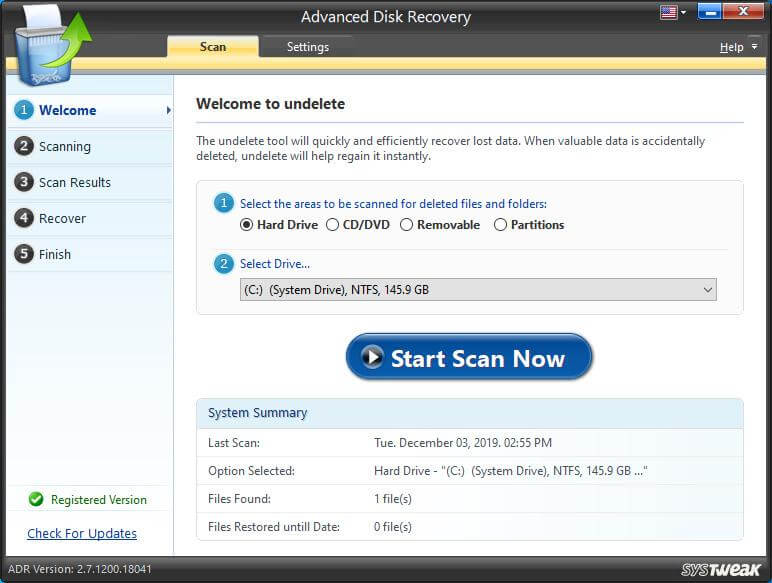
下载高级磁盘恢复
高级磁盘恢复全面回顾
特征:
- 支持从各种存储设备恢复
- 硬盘恢复软件具有用户友好的界面
- 提供快速扫描和深度扫描功能
- 可以一次性恢复各种文件格式和类型
数据恢复无限制
预览功能允许用户检查恢复的文件
能够创建存储设备的磁盘映像
简单的仪表板
试用版的功能受到限制
扫描大型存储设备时,扫描过程可能会很慢
3. 盘钻
Disk Drill是一款可靠且功能强大的数据恢复软件,可以轻松帮助您从硬盘驱动器恢复文件。 它的优点远远超过其局限性,并且凭借其用户友好的界面和强大的恢复功能,它是任何希望保护数据免受潜在文件/文件夹丢失情况影响的人的必备工具。 那么,为什么还要等呢? 立即下载 Disk Drill,让您高枕无忧,因为您的文件是安全可靠的!
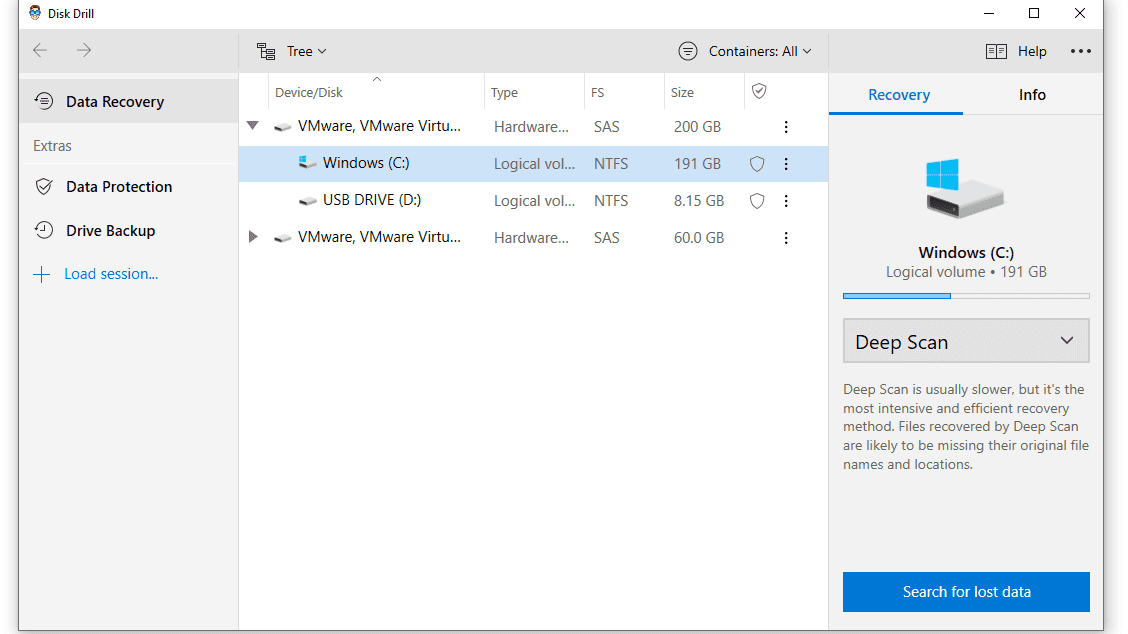
特征:
- 支持数百种文件格式
- 具有丢失分区搜索能力
- 卓越的数据保护和备份功能
- 拥有强大的一次性恢复能力
直观的用户界面
经济实惠的数据恢复高达 500 MB (Windows)
能够将扫描结果安装为文件夹
电话支持不可用
对 Linux 文件系统的有限支持
4.万兴恢复专家
丢失重要文件? 不要惊慌, Wondershare Recoverit会为您提供支持! 凭借其先进的扫描算法和广泛的数据丢失场景支持,万兴恢复专家成功检索丢失的文件和文件夹。 不要让数据丢失让您失望,相信 Wondershare Recoverit 可以从格式化、无法访问的 PC、USB 驱动器、外部硬盘驱动器、智能手机、数码相机和其他存储设备中恢复由于意外删除、格式化、系统崩溃、病毒攻击等而丢失的数据媒体。
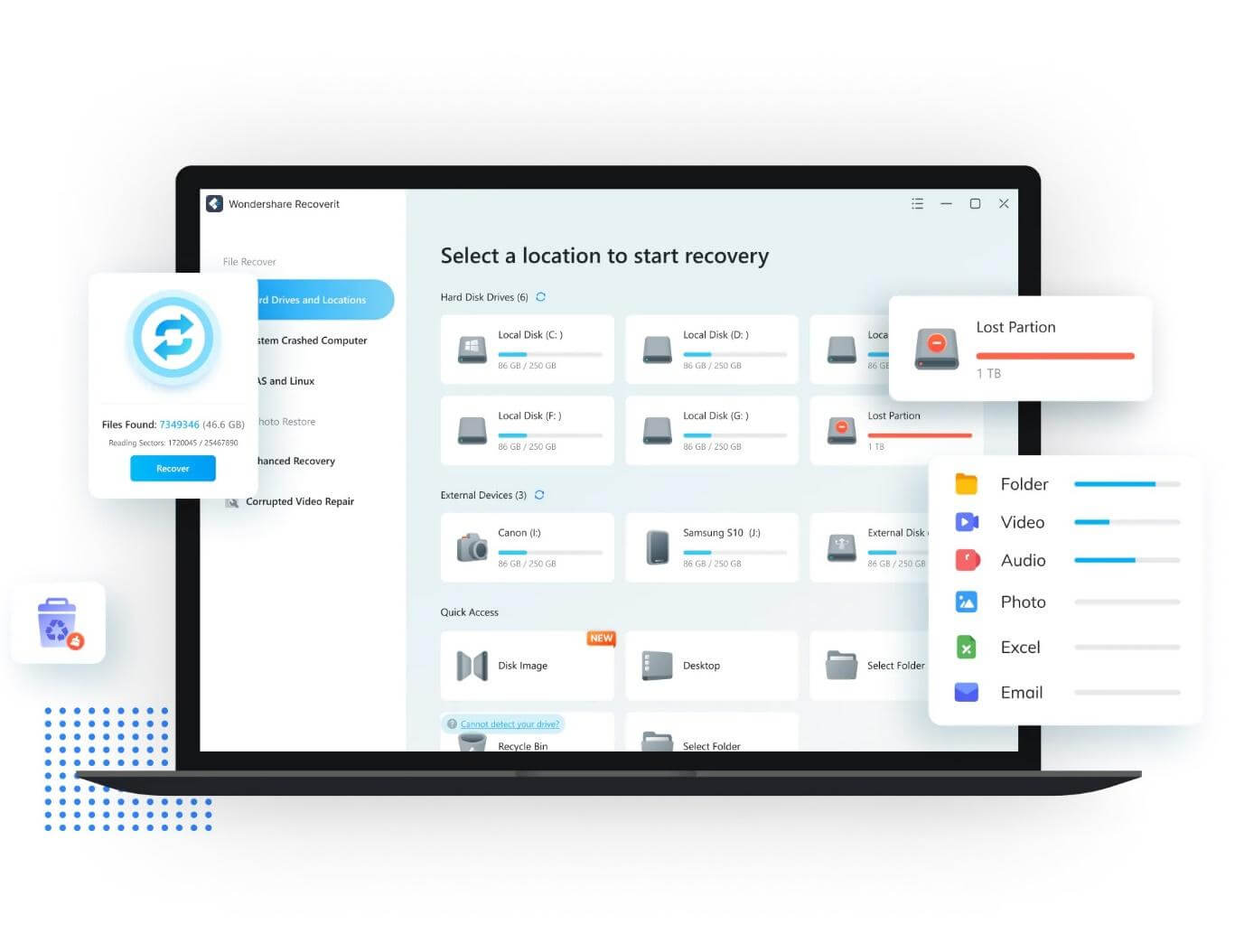
特征:
- 支持 1,000 多种文件格式
- 从各种存储设备恢复数据
- 可以恢复超高清、4K、8K 照片/视频而不影响质量。
- 可以远程恢复已删除或丢失的数据。
可以从加密或受密码保护的存储设备中恢复数据
可以创建可启动 USB 驱动器以从崩溃的计算机中恢复数据
支持从故障或损坏的 NAS 服务器进行远程数据恢复
可以修复各种格式的损坏视频,包括 MP4、MOV 和 AVI
付费版本可能相对昂贵
对于较大的存储设备,扫描和恢复过程可能需要很长时间
5.磁盘天才
正在寻找一种解决方案来恢复已删除的文件、备份和恢复分区表、克隆分区或磁盘以及验证和修复 Windows 10 PC 上的坏扇区? 磁盘天才就是您的最佳选择! 凭借其强大的数据恢复功能,您可以轻松恢复误删除的文件并将其恢复到原始状态。 除了数据恢复之外,Disk Genius还支持分区管理、数据备份、重建MBR等模块。
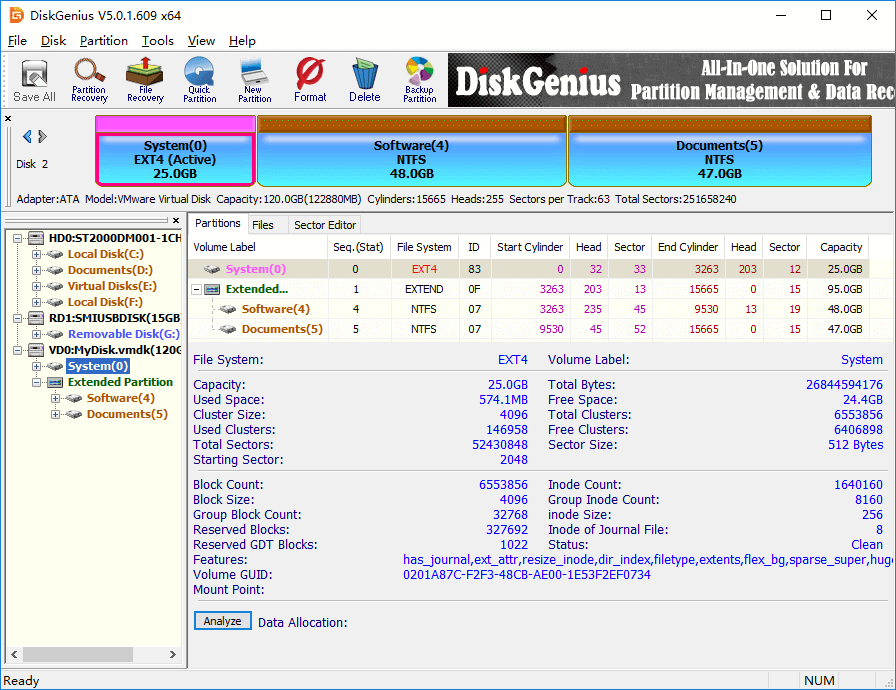
特征:
- 创建、删除、调整大小、格式化、隐藏/取消隐藏分区
- 从各种存储设备恢复已删除或丢失的文件
- 将一个磁盘或分区克隆到另一个磁盘或分区
- 备份和恢复分区表

扫描并修复磁盘上的坏扇区
将当前操作系统虚拟成VMware虚拟机
将数据恢复和分区管理结合到一个工具中
为用户提供免费试用版
对于某些用户来说,用户界面可能不是很直观
该软件可能不那么专业于数据恢复
6.梨状Recuva
Recuva是一款免费的数据恢复工具,可以从损坏或损坏的磁盘、存储卡和其他存储介质中恢复文件。 它来自流行的CCleaner家族,在Windows用户中拥有非常好的声誉。 它包括一个用户友好的界面并支持多个文件系统。 您可以通过付费订阅解锁高级版本,享受高达 50%-80% 的更高恢复率,接收自动更新并能够从虚拟磁盘恢复文件。
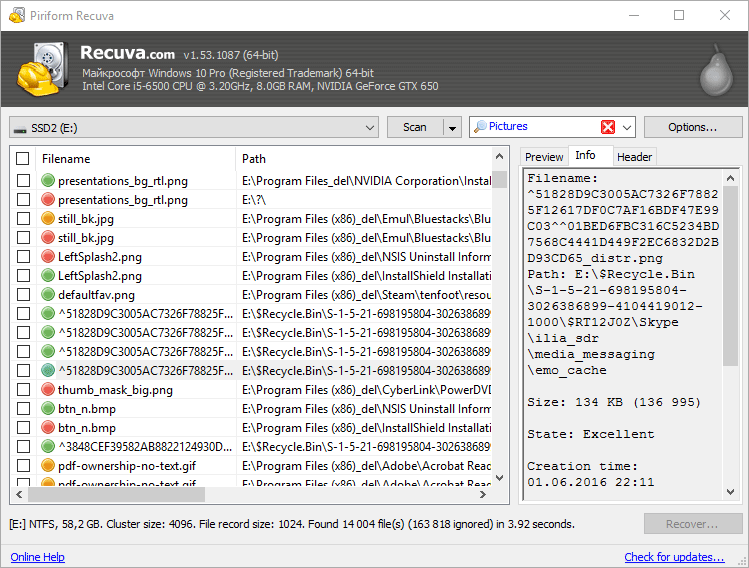
特征:
- 深度扫描模式可实现彻底恢复
- 支持的文件系统列表中涵盖 NTFS、FAT、exFAT 和 ReFS
- 可以恢复文件从硬盘和损坏或格式化的磁盘恢复数据
- 提供便携式版本
提供免费版本
快速扫描模式可实现更快的恢复
用户友好的界面
执行深度扫描可能需要更多时间
它对于严重损坏的磁盘可能不那么有效
7.一流的数据恢复
您是否曾因硬盘驱动器损坏或无法访问而丢失重要文件/文件夹? 别担心,我们已经为您提供了保障! 我们强大的Stellar Data Recovery提供许多功能,包括从加密驱动器恢复数据、创建硬盘驱动器映像文件以及支持从 CD/DVD、HD DVD 和蓝光光盘恢复的能力。 不要让数据丢失让您失望,立即尝试这款硬盘恢复软件! 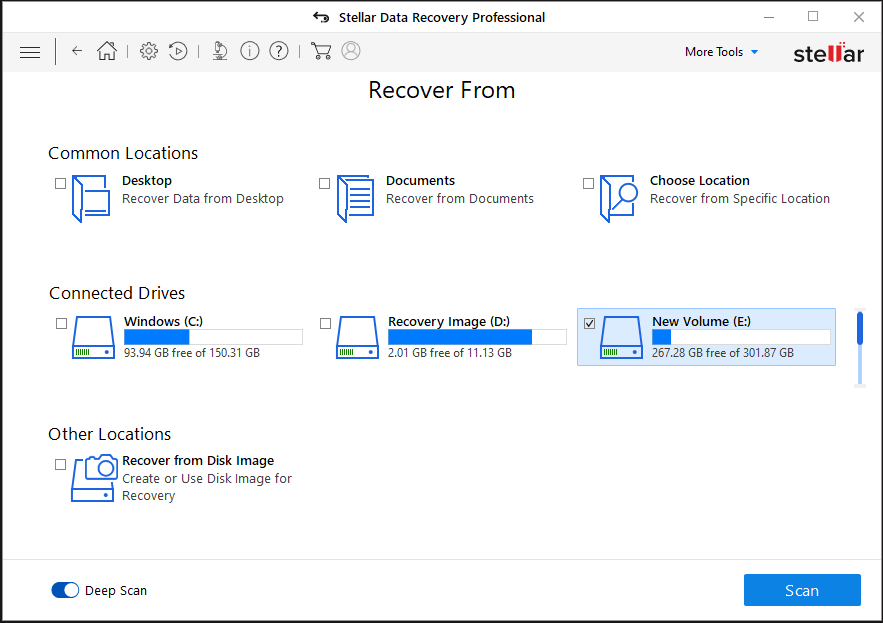
特征:
- 从加密驱动器恢复数据
- 也可以在双显示器设置上恢复数据。
- 能够从 4K 硬盘中挽救丢失/删除的数据。
- 可以扫描和恢复多种文件类型和格式
- 可以创建硬盘驱动器或卷的映像文件
快速扫描和恢复过程
支持Windows和Mac操作系统
可以从损坏的光学介质中恢复文件
提供可恢复文件的预览
免费版本功能有限,最多只能恢复 1 GB 的数据
深度扫描可能会消耗较长时间
8.测试盘
想象一下由于硬盘崩溃、病毒攻击或意外删除而丢失所有重要文件。 光是这个想法就可能令人畏惧! 然而,使用TestDisk这个强大且免费的外部硬盘恢复工具,您可以恢复丢失的文件并恢复您的安心。 TestDisk 旨在恢复丢失的分区并修复非启动磁盘。 TestDisk 因其强大的功能和用户友好的布局而受到缺乏经验和经验丰富的用户的欢迎。
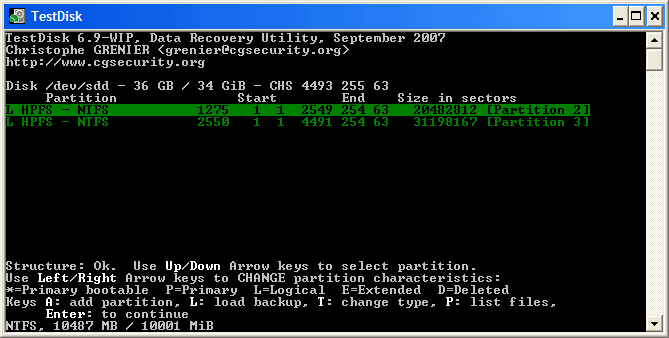
特征:
- 可以恢复丢失的分区并使非引导磁盘再次可引导
- 可以修复分区表、恢复已删除的分区以及从格式化磁盘中恢复文件
- 能够从所有类型的文件系统扫描和恢复文件
- 可以重新启动NTFS引导扇区
免费和开源
支持的操作系统包括 Windows、Linux 和 macOS
可以修复引导扇区和 MFT 表
命令行界面可能并不适合所有用户
恢复的文件没有预览功能
必读:权衡恢复病毒感染文件的机会
9.R-工作室
丢失重要数据可能是一场噩梦,但使用R-Studio ,您可以从硬盘驱动器恢复文件,并从各个分区挽救已删除、损坏或丢失的文件。 它对 NTFS、FAT、HFS/HFS+、APFS 等文件系统有很好的支持。 这种先进的软件使用独特的数据恢复技术,为检索有价值的数据提供最全面的解决方案。
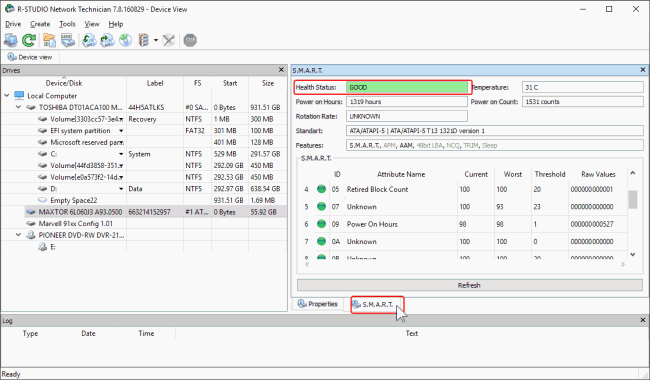
特征:
- 本地和网络磁盘上的功能
- 甚至可以从严重损坏的驱动器或未知文件系统中恢复文件
- 识别并组装数据库轻微损坏的磁盘管理器组件
- 支持各种文件系统功能,例如NTFS加密文件等
提供深入的文件分析以及扩展的搜索和屏蔽功能
可以估计成功恢复的机会和可恢复的文件信息
具有标准的Windows资源管理器风格的多语言界面
灵活的参数设置
该软件可能无法处理严重损坏或损坏的文件
它有一个相对陡峭的学习曲线,特别是对于初学者
10. 数据救援
正在寻找可以保存您的宝贵记忆和重要文件免遭丢失的外部硬盘驱动器恢复软件吗? 数据救援就不用再犹豫了! 它是 Windows 用户的终极解决方案,提供快速和深度扫描选项来挽救数据、克隆功能以及用于预览可恢复文件的免费演示。 凭借专业许可证,您可以获得无限制的系统激活和驱动器恢复。 不要等待恢复丢失的数据 - 立即尝试数据救援!
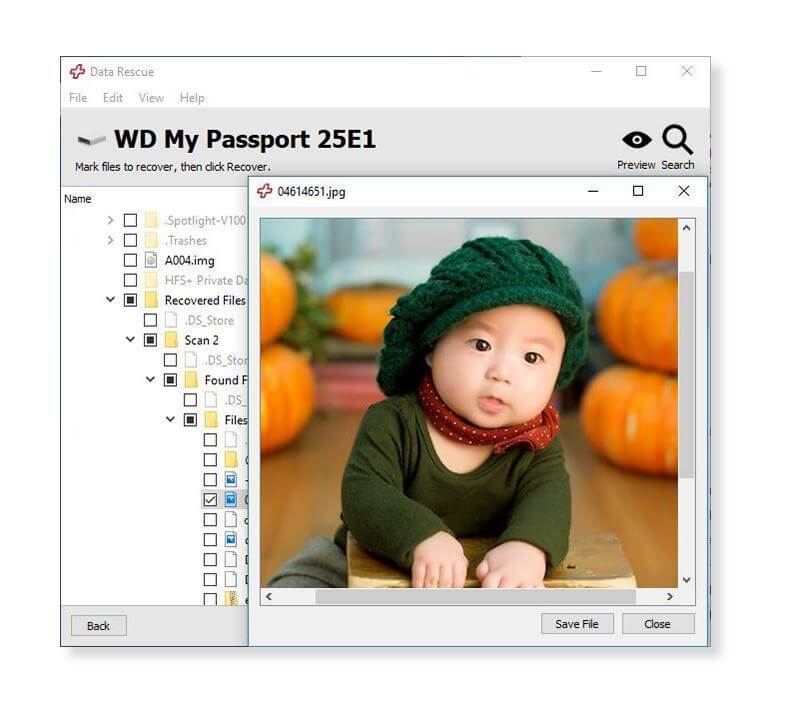
特征:
- 创建故障驱动器的克隆
- 提供快速和深度扫描选项
- 从硬盘以及各种存储设备和文件系统恢复数据
- 提供免费演示版本,可预览可恢复文件
- 提供标准和专业许可证
恢复多种文件类型
用户友好的界面和清晰的说明
购买前预览可恢复文件
能够创建故障驱动器的克隆
提供灵活的定价选项
扫描过程缓慢
扫描期间的自定义选项有限
总结| 从硬盘恢复文件的最佳应用程序 (2023)
适用于 Windows 的硬盘恢复软件选项众多,选择一款适合您需求的软件可能具有挑战性。 但是,通过考虑易用性、功能、成功率和成本等因素,您可以选择适合您情况的最佳工具。 我们在本文中讨论的选项提供了一系列功能和优点,以便您可以找到满足您的数据恢复需求的选项,并安心地重新使用您的设备。
我们在该类别中的个人推荐是高级文件恢复是市场上高效且值得信赖的数据恢复软件。 它是市场上最好的程序之一,也能够从清空的回收站中拯救文件/文件夹。 此外,它还支持从数码相机SD卡和Zip驱动器恢复数据,这非常有帮助!
下一篇:
- 如何从 Windows 11 恢复 Shift 删除的文件
- 如何恢复 Windows 10 桌面上消失的文件
- 升级到 Windows 11 后如何恢复丢失的文件
- 如何恢复未保存的 Excel 文件
- 如何在 Windows 10 中恢复文件或文件夹的早期版本?